
关于Trojan,我们之前曾经做过介绍,是一款新型的科学上网工具。Trojan和Shadowsocks、SSR、V2ray等,属于同一类别。相比而言,Trojan使用真实的网站做为掩护,伪装程度更高,更不容易被封锁。
同以上几款工具一样,Trojan的正常运行,需要服务器端和客户端配合使用。根据系统平台的不同,Trojan客户端有多个不同版本供大家选择。
Trojan服务器端一键安装脚本,可以参考:
Trojan一键安装脚本 傻瓜全自动 搭建伪装网站、续签证书、客户端参数配置
Trojan Windows客户端使用教程,可以参考:
Trojan Windows客户端下载及使用教程 配合V2ray实现全局代理
下面我们再来介绍下Trojan安卓客户端的相关内容。
Trojan安卓客户端下载
Trojan的安卓客户端名称是Igniter,是由官方开发维护的,算是Trojan官方客户端。
Igniter处于不断开发更新中,目前最新版本为v0.9.1-beta,版本随时更新,以实际为准。
Igniter最新版下载地址:
Igniter上个版本v0.1.0-pre-alpha19 下载地址:
https://github.com/trojan-gfw/igniter/releases/download/v0.1.0-pre-alpha19/app-release.apk
更多内容可以访问:
https://github.com/trojan-gfw/igniter/releases
Trojan安卓客户端使用教程(Igniter)
Igniter下载完成后,将其安装到手机。
注意:如果你之前安装过Igniter的旧版本,建议提前卸载,重启手机后安装新版本,这是Igniter作者的建议。
下面我们先来介绍下Igniter的界面和菜单。
Igniter界面
Igniter打开后的界面,如下图所示,就是一个添加Trojan服务器参数的界面:

其中:
- Remote Address:此处填写Trojan服务器的伪装网站域名(不带http://),或者也可以填IP地址。
- 443:默认端口,无需修改。
- Password:此处填写Trojan的连接密码(密码在安装Trojan服务器端时生成)。
- Trojan URL:无需填写,会根据上面3项自动生成。
- Enalbe IPv6:开启IPv6,需要服务器端和本地网络都支持IPV6,一般无需开启。
- Verify Certificate:验证证书,保持默认即可。如果上面Remote Address填写的IP,建议关掉此项。
- Bypass China With Clash:绕过中国IP,可以实现国内外分流,建议开启。
以上各参数填写完毕后,点击下方的SAVE按钮,即可保存当前Trojan服务器。下次打开Igniter时,就可以直接使用了。
注意:
1.以上各参数中,实际需要填写的,只有 服务器IP 和 密码 两项,其它默认即可,可以说非常简单。
2.关于Trojan的连接密码。
如果你是根据本文开头介绍的一键脚本,安装的Trojan服务器端,那么可以在服务器端的配置文件中,找到Trojan连接密码。
配置文件路径:/usr/src/trojan/server.conf
Igniter菜单界面
点击Igniter界面右上角的菜单按钮,会出现下图界面,我们主要使用其中的前三项功能:
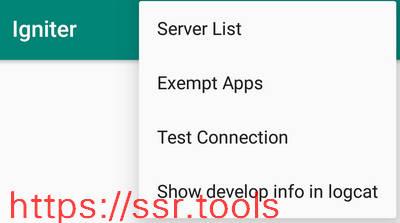
其中:
- Server List:即服务器列表,可以在其中查看之前保存过的Trojan服务器,同时支持多服务器切换、添加、删除等功能。
- Exempt Apps:排除App功能,可以在其中指定APP,不使用Trojan的代理功能,直接连接网络。
- Test Connection:测试连接,可以测试Trojan服务器的网络连接是否正常。
Igniter添加Trojan服务器的几种方式
Igniter目前支持三种方式来添加Trojan服务器,包括:
- 手动填写Trojan服务器参数。
- 扫描二维码添加Trojan服务器。
- 导入配置文件添加服务器。
以上三种方式中,第一种我们在上文已经做过介绍,非常简单,也最常用。
下面我们再介绍下其它两种方式。
扫描二维码添加Trojan服务器:
如果你获取的Trojan服务器参数,以二维码形式展示,那么可以扫描添加。
具体实现路径:
点击Igniter右上角菜单——Server List——点击二维码图标——扫描。

通过导入配置文件来添加Trojan服务器:
如果你有Trojan的配置文件的话,可以直接手动导入文件来添加服务器,支持多服务器导入。
具体实现路径:
点击Igniter右上角菜单——Server List——点击右上角菜单——Import from file。
Igniter开启代理
在添加好Trojan服务器后,点击Igniter界面最下方的START按钮,即可开启代理。
此时如果系统弹出窗口,提示网络连接请求,Igniter想要设置一个VPN连接,请点击确定按钮允许:

Igniter成功开启后,以VPN的形式提供代理服务,手机的通知栏会出现VPN图标。
关于代理模式:
在默认设置下,所有国外网站都通过Igniter代理,国内网站则直接访问。
如何关闭Igniter VPN 代理:
开启Igniter代理后,其界面最下方的START按钮,会转换为STOP按钮。点击STOP按钮,即可关闭VPN代理功能。
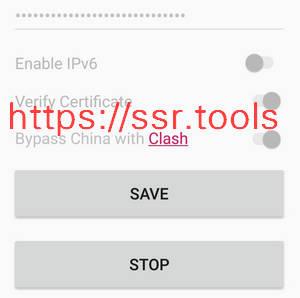
注意事项及常见问题
1.建议将Igniter加入清理白名单。
在安卓手机上使用Igniter时,为了保证VPN功能的正常使用,就要使Igniter在后台运行而不被清理。
建议将Igniter加入清理白名单,否则可能在锁屏期间被系统杀进程。根据手机不同,该功能位置可能也有所不同。
2.开启Igniter的常驻通知栏权限。
也是为了保证Igniter在后台运行,这项功能可以在应用权限管理中找到。
3.开启Igniter的读取应用列表权限。
如果你想设置特定APP走Igniter代理,那么需要开启Igniter的读取应用列表权限。
4.Igniter支持GFWList PAC列表导入吗?
目前暂不支持,默认情况下,Igniter可以根据国内外网站自动分流,其中国外网站自动走代理。
5.Igniter支持指定APP走代理吗?
支持,目前的模式是可以指定哪些APP不走代理,效果是一样的。
具体可以打开Igniter菜单中的Exempt Apps选项,在其中指定哪些APP不走代理。



